Zoomの録画機能(ローカル・クラウド)の使い方や注意点を分かりやすく
目次
Zoom Workplaceの録画機能には、ローカルレコーディングとクラウドレコーディングの2種類があります。無料プランではクラウドレコーディングを利用できないため、Zoomミーティングのメニュー上にも表示されません。クラウドに保存された録画データはアカウント内で一元的に管理でき、組織内ユーザーとの共有も簡単に行えます。
この記事では、Zoomミーティングで使用できるローカルレコーディングとクラウドレコーディングの使い方や注意点を解説します。クラウドレコーディングの利用条件や、容量不足の際の対処法についても確認しておきましょう。
Zoomミーティングの録画機能はローカル・クラウドの2種類

Zoomミーティングの録画機能は「ローカルレコーディング」と「クラウドレコーディング」の2種類です。どちらもミーティング中に[レコーディング]メニューから、簡単な操作で開始や一時停止・停止ができます。機能の主な違いは以下の通りです。
| ローカルレコーディング | 録画・録音をPC内のストレージに保存。無料ライセンス・有料ライセンス両方で利用できる。Zoomデスクトップクライアントのみ対応 |
| クラウドレコーディング | 録画・録音をZoomクラウドに保存。有料ライセンスユーザーのみ利用できる。Zoomデスクトップクライアント・Zoomモバイルアプリの両方に対応 |
デフォルト設定では、オーディオ/ビデオファイル(MP4)の名前は「video[ランダムな数].mp4」に、オーディオのみのファイル(M4A)の名前は「audio[ランダムな数].m4a」になります。
【関連記事:【Zoomの使い方】ホストとしてミーティングを開催・管理する方法】
Zoomミーティングの録画機能の注意点

クラウドレコーディングは、Zoomミーティングの録画データなどをZoomウェブポータル上で管理・共有できる機能です。「プロ」以上の有料アカウントで利用可能で、ミーティング中にクラウドレコーディングを開始できるのは原則として有料ライセンスユーザーに限られます。
また、「モバイルアプリで使用できる録画機能はクラウドレコーディングのみ」といった注意点も押さえておく必要があります。
レコーディング方法はホストのライセンス種別によって変わる
契約しているZoom Workplaceプランに応じて、Zoomミーティング中に選択できるレコーディング方法が異なります。無料プランのユーザー(ベーシックユーザー)はローカルレコーディングのみ利用可能です。
クラウドレコーディングは録画データの管理や共有に適した便利な機能ですが、利用するには有料プランへのアップグレードが前提となります。「プロ」「ビジネス」「エンタープライズ」のいずれかを契約し、有料ライセンスユーザーがミーティングのホスト(主催者)となることで、クラウドレコーディングが使用可能になります。
参加者が録画機能を利用するには許可設定やホスト権限の付与が必要
ローカル・クラウドのいずれの方法でも、レコーディングを開始できるのは原則としてミーティングのホストのみです。
ローカルレコーディングでは、ホストが録画を許可すれば、参加者も録画機能を使用できるようになり、自身のPCにそのミーティングの録画を保存できます。この設定は、ホストがベーシックユーザーであっても可能ですが、あくまでホストの許可が前提となります。
一方、クラウドレコーディングを開始できるのはホストのみで、参加者にはこの機能の利用権限がありません。ただし、参加者を共同ホストに指名することで、クラウドレコーディングの開始が可能になります。
Zoomモバイルアプリではクラウドレコーディングのみ(有料プラン必須)
ローカルレコーディングはPC限定の機能であり、スマホやタブレットでは利用できません。Zoomモバイルアプリで使用できる録画機能は、クラウドレコーディングのみです。
モバイルデバイスからZoomミーティングに参加し録画を行うには、有料ライセンスの割り当てを受けてホストになるか、有料ライセンスユーザーからホスト権限を付与される必要があります。いずれの方法でも、有料プランへのアップグレードが必須です。
ホストがZoomの録画機能を使う方法

Zoomミーティングのレコーディング権限があるのは、原則としてホスト(主催者)のみです。ここでは、ホストによるローカルレコーディング・クラウドレコーディングや自動録画の方法を解説します(参加者によるレコーディングは後述します)。
ホストがローカルレコーディングでミーティング録画
Zoomミーティングのホストは、[レコーディング]メニューをクリックするだけでローカルレコーディングを開始できます。Zoomモバイルアプリはローカルレコーディングに非対応のため、Zoomデスクトップアプリで操作しましょう。手順の詳細は以下の通りです。
1.ホストとしてZoomミーティングを開始
2.[レコーディング]をクリック
3.メニューが表示されている場合は、[このコンピュータにレコーディング]を選択
4.レコーディングが開始され、ホストと参加者には「レコーディングしています」や「REC」と表示される
5.[参加者]をクリックすると、現在レコーディング中の参加者が表示される
6.[レコーディングを停止]をクリックし、録画を終了する
7.ミーティングの終了後、Zoomはレコーディングを変換(変換完了までファイルにアクセスできない)
8.変換が完了すると、レコーディングファイルの入ったフォルダが開く
ホストがクラウドレコーディングでミーティング録画
ホストが有料ライセンスユーザーの場合、Zoomデスクトップクライアントからミーティングに参加すると、[レコーディング]メニューには[このコンピュータにレコーディング]と[クラウドにレコーディング]という選択肢が表示されます。Zoomモバイルアプリであれば、[レコーディング]メニューをタップするだけでクラウドレコーディングが開始されます。手順の詳細は以下の通りです。
1.有料ライセンスユーザーのホストがZoomミーティングを開始
2.[レコーディング]ボタンをクリック/タップ
3.[クラウドにレコーディング]を選択して録画開始
4.[一時停止]をクリック/タップして録画の一時停止、[レコーディングを停止]または[ミーティングを終了]をクリック/タップして録画完了
全てのZoomミーティングを自動録画
Zoomミーティングの自動録画(ミーティング開催と同時に録画開始)を設定することもできます。無料ライセンスユーザーはローカルレコーディングのみ、有料ライセンスユーザーはローカル/クラウドどちらでも選択可能です。
1.Zoomウェブポータルにサインインして、[設定]をクリック
2.[レコーディング]タブに移動して、[自動レコーディング]設定を有効化
3.[ローカルコンピュータにレコーディング]または [クラウドにレコーディング]のいずれかを選択し、[保存]をクリック
4.[クラウドにレコーディング]を選択した場合、[ホストがクラウドでの自動レコーディングを一時停止/停止できる] を有効または無効にする
5.ホストがミーティングを開始すると自動的に録画開始
個別のZoomミーティングを自動録画
全てのミーティングを自動録画したくない場合、スケジュールされたミーティングの自動録画のオン/オフを個別に切り替えることもできます。
1.Zoomウェブポータルにログインし、[ミーティング]に移動
2.[ミーティングをスケジュール]をクリックするか、予定されているミーティングのリストからトピックを選択して[編集] をクリック
3.[ミーティングオプション]で[自動的にレコーディング]をチェックし、[ローカルコンピュータ]または[クラウド]を選択
4.[保存]をクリック
参加者がZoomの録画機能を使う方法

Zoomミーティングの参加者は、ホストから許可されるとローカルレコーディングができます。有料ライセンスユーザーのホストから共同ホストに任命されればクラウドレコーディングも可能です。また「ホストより早く参加者が入室したとき、クラウドレコーディングを自動開始する」という設定もできます。
参加者がローカルレコーディングでミーティング録画
Zoomミーティングの参加者がローカルレコーディングを開始したい場合、ホストから許可設定を受ける方法と、参加者側から許可をリクエストする方法があります。ホストが特定の参加者に対してローカルレコーディングを許可する手順は以下の通りです。
1.ホストとしてZoomミーティングを開始
2.[参加者]メニューをクリック
3.参加者一覧から任意のメンバーを選んで[…](詳細)をクリックし、[コンピュータへのレコーディングを許可する]を選択
4.許可した参加者は[レコーディング]メニューから録画を開始できる
参加者全員に一括で許可設定を行うことも可能です。[ホストツール]メニューを開き、[次のことを参加者全員に許可]の項目で、[コンピュータにレコーディングするようリクエストする]または[コンピュータにレコーディングする]にチェックを入れると、個別の設定作業を省けます。
リクエストを挟む場合、参加者は[レコーディング]をクリックするとホストに[リクエストを送信]でき、ホストが[レコーディングを許可する]と録画を開始できます。
参加者が「共同ホスト」としてクラウドレコーディングを開始
ローカルレコーディングは無料プランのユーザー(ベーシックユーザー)でもZoomデスクトップクライアントから利用できますが、クラウドレコーディングを利用できるのは有料ライセンスユーザーのみです。
以下の手順でホストが任意の参加者を「共同ホスト」に任命すれば、その参加者はPC・タブレット・スマホからクラウドレコーディングができます。
1.有料ライセンスユーザーのホストがZoomミーティングを開始
2.[参加者]をクリック/タップ
3.デスクトップクライアント版は共同ホストになる参加者の名前にカーソルを重ねて[その他]を選択し、[共同ホストに指定]をクリック。モバイルアプリ版は共同ホストにする参加者の名前をタップし、[共同ホストに指定] をタップ
4.共同ホストになった参加者が[レコーディング]ボタンをクリック/タップ
5.続けて[クラウドにレコーディング]を選択してレコーディングを開始
6.[一時停止]をクリック/タップして録画の一時停止、[レコーディングを停止]または[ミーティングを終了]をクリック/タップして録画完了
ホストの前に参加してクラウドレコーディングを自動開始
通常はホストがミーティングを開始するまで、参加者には「このミーティングはホストの参加を待機しています。」というポップアップダイアログが表示されます。[ホストの前に参加する]オプションを有効化することで、参加者の事前入室ができるようになり、ホスト不在でもクラウドレコーディングの自動開始が可能です。
1.Zoomウェブポータルにサインインして、[設定]をクリック
2.[レコーディング]タブで[自動レコーディング]設定を有効化し、[クラウドにレコーディング]を選択して[保存]をクリック
3.[ミーティング]タブで[参加者がホストの前に参加することを許可]を有効化
4.任意の参加者がミーティングに参加した時点で、クラウドレコーディングが開始される
なお、ホストはミーティングのスケジュール時に[ホストの前に参加する]オプションのオン/オフを切り替えられます。
Zoom録画機能の管理・共有方法
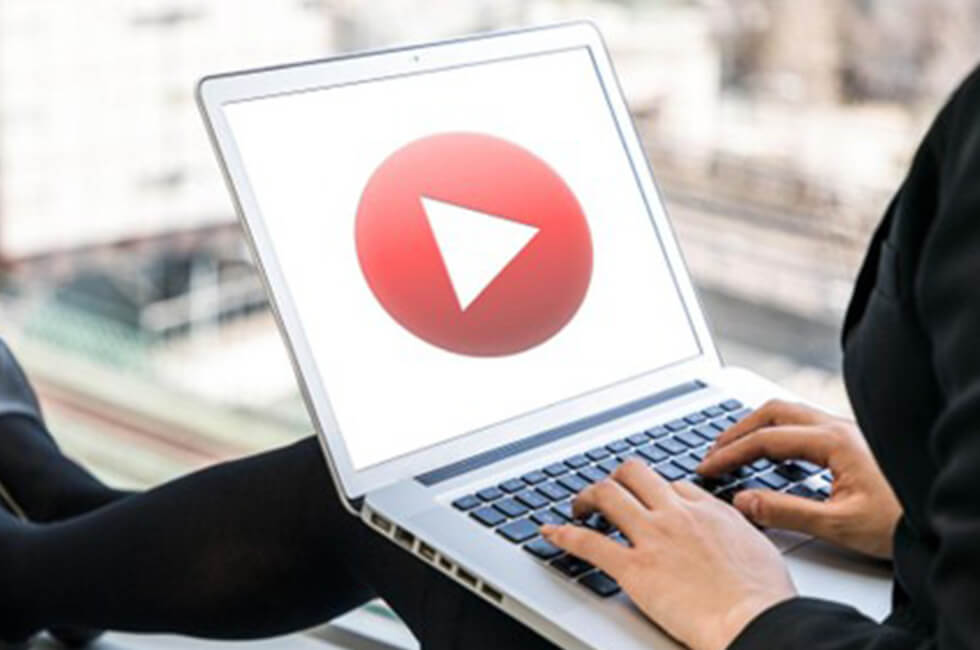
Zoom録画機能の管理・共有方法も確認しておきましょう。ここでは、レコーディング詳細設定の変更方法やレコーディングを共有・再生する方法、ローカルレコーディング・クラウドレコーディングの削除方法を解説します。
レコーディング詳細設定の変更方法
Zoomの録画機能はZoomデスクトップクライアントから詳細設定を変更できます。
1.Zoomデスクトップクライアントを開き、[設定] をクリック
2.[レコーディング]タブをクリック
3.[レコーディングオプション]が開き、以下のようなオプションを変更できる
- [レコーディングの保存場所]:録画ファイルの保存場所を変更する
- [レコーディングしたファイルの保存場所をミーティング終了時に選択]:ミーティング終了後にプロンプトが表示され、ファイルの保存場所を選べるようにする
- [参加者ごとに個別のオーディオファイルをレコーディングする]:全参加者の音声を1つのオーディオファイルにまとめず、参加者ごとに個別のファイルを作成する
- [レコーディングに参加者の名前を表示する]:各参加者の名前をキャプチャする
また[クラウドレコーディング]メニューの[管理]をクリックすると、Zoomウェブポータルからクラウドレコーディングの詳細設定も変更できます。
レコーディングを共有・再生する方法
ローカルレコーディングの場合、ストレージ内のビデオファイルを共有するには、クラウドストレージに一旦アップロードするなどの手間が必要です。クラウドレコーディングの場合、以下の手順で簡単に共有や再生ができます。
1.Zoomウェブポータルにサインインし、[設定]をクリック
2.[レコーディング]をクリックすると、クラウドレコーディングのリストが表示される
3.ミーティングIDや日付範囲などで目的の録画ファイルを検索
4.[共有]をクリックし、必要に応じてアクセス権限・パスコード・視聴期限日・ダウンロード可否などを設定
5.[共有情報のコピー]をクリックし、チャットやメールなどに共有リンクを貼り付け共有
6.リンクにアクセスするとWebブラウザが開き、録画の再生やダウンロードができる
ローカルレコーディングの削除方法
ローカルレコーディングは、Zoomミーティングを実行したPCのストレージに保存されます。Windowsでは、デフォルトで[ドキュメント]フォルダ内の[Zoom]フォルダに保存されます。ファイルはエクスプローラーから削除できますが、ローカルレコーディングの履歴はZoomウェブポータルにも記録されており、ファイルの削除と履歴の削除は連動していません。つまり、ファイルを削除しても履歴は残り、履歴を削除してもファイルはPC内に残ります。
Zoomウェブポータルにアクセスし、[レコーディング]→[ローカルレコーディング]の順にクリックすると、録画されたミーティングの概要やファイルの保存先が一覧表示されます。[開く]をクリックすると、該当ファイルを保存しているフォルダが開き、[削除]をクリックすればWeb上の履歴を削除できます。
クラウドレコーディングの削除方法
クラウドレコーディングはZoomクラウド内にファイルが保存されているため、ゴミ箱も含めてZoomウェブポータルから操作します。
1.Zoomウェブポータルにサインインし、[レコーディング]をクリック
2.[クラウドレコーディング]をクリックすると、クラウドレコーディングのリストが表示される
3.ミーティングIDや日付範囲などで目的の録画ファイルを検索し、削除するとゴミ箱に移動される
4.間違えた場合はゴミ箱フォルダから[復元]をクリック、完全削除する場合は[ゴミ箱を空にする] をクリック
Zoomのクラウドレコーディングは保存容量に注意
クラウドレコーディングはローカルレコーディングに比べ、管理や共有のしやすさなどに優れます。また、「AI Companion」によるハイライトや要約により、効率的にインサイトを得られることも魅力です。ただし、レコーディング内の共有コンテンツ・解像度・時間などによっては、ビデオファイルのサイズは数百MBや1GB以上になる場合もあります。
Zoomクラウドの容量は、プロプランやビジネスプランだと1ライセンス当たり10GBです。例えばプロプランを6ライセンス取得すると、アカウント全体で60GBのZoomクラウドを利用できます。またエンタープライズプランなら容量無制限です。
定期的に不要なファイルをローカルにダウンロードしたり削除したりすることも考えられますが、容量不足を感じることもあるでしょう。この場合、ライセンスの追加購入やエンタープライズプランへのアップグレード、またはオプションで追加のクラウド容量を購入することで解決を目指せます。
【関連記事:Zoom有料版「プロプラン」を利用すべき理由とは?無料版との比較を解説】
Zoomの録画機能を使いこなす代理店契約はイッツコム!

ローカルレコーディングはPCに大容量のビデオファイルを保存するため、ストレージの圧迫や共有しにくさが懸念点です。またZoomモバイルアプリからは利用できません。
録画機能を使いやすくするなら、有料ライセンスを取得し、クラウドレコーディングを利用できるようにすることがおすすめです。無料ライセンスだとミーティングの40分制限も懸念点ですが、プロ以上の有料ライセンスなら実質無制限(30時間/1回)で利用できます。
Zoom国内代理店として実績豊富なイッツコムなら、プロプラン1ライセンスの小規模運用からエンタープライズプランでの大規模運用まで、柔軟に対応可能です。日本語サポート付きで管理者向けのマニュアルも完備しており、Zoomのビジネス利用をきめ細やかにサポートできます。
【関連記事:Zoomの法人契約は代理店経由ですべき?有料プランの選び方を解説】
まとめ

Zoomミーティングの録画機能は、無料プランだとローカルレコーディングのみ利用できます。プロ以上の有料プランへアップグレードすると、クラウドレコーディングも利用できるようになります。
ユーザーのPCではなくZoomクラウドに動画などを保存することで、組織内での議事録の管理・共有が容易になります。レコーディングする内容や共有設定・アクセス履歴など、Zoomウェブポータルから詳細な管理ができるようになる他、AI Companionによる要約などのサポートを受けられることも魅力です。
Zoom Workplaceのクラウドレコーディングの活用をお考えなら、最適なプラン選びからきめ細やかにサポートできるイッツコムにご相談ください。




